עורך הרישום: תיקון לא יכול לייבא שגיאת קבצים ב- Windows 10
Windows / / August 05, 2021
אם אתה משתמש רגיל ב- Windows, אתה כנראה מכיר את עורך הרישום. זהו כלי גרפי שבו מותקנים ערכי מפתח של מידע, הגדרות, אפשרויות וערכים אחרים עבור תוכנה וחומרה. עם זאת, באפשרותך לבצע שינויים בעורך הרישום כדי לשנות את חלונות Windows או יישומים אחרים. אך לעיתים משתמשים בפניהם אינם יכולים לייבא שגיאת קבצים בתוכנת עורך הרישום. היום אנו נתייחס לנושאים אלו וניתן לכם פתרון עובד לנושא.
עם זאת, ישנם כמה באגים ב- Windows העומדים בפני המשתמשים. אחת מהן מיועדת לעורך הרישום. דווח כי המשתמש אינו יכול לייבא את קובץ REG בעורך הרישום. באפשרותך ליצור, למחוק ולבצע שינויים במפתחות הרישום ובמפתחות המשנה, תמיד, תוכל לתקן גם מפתחות פגומים. בעיקרון, אתה יכול להתאים אישית כל דבר ב- Windows באמצעות עורך הרישום. אך הבעיה החדשה מפסיקה את המשתמשים לערוך קבצי REG רבים. זה לא נושא רציני עם כמה שינויים, ובדיקה תוכל לפתור את הבעיה בקלות.
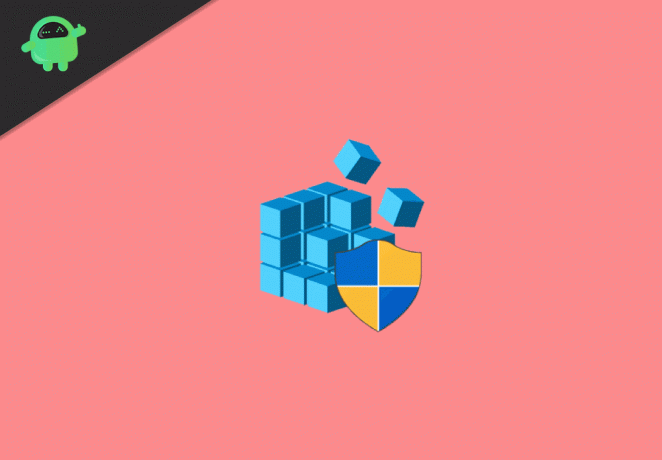
תוכן עניינים
-
1 עורך הרישום: תיקון לא יכול לייבא שגיאת קובץ ב- Windows 10
- 1.1 1. הסרת הקו הריק ואישור הארכה.
- 1.2 2. הפעלת עורך הרישום כמנהל
- 1.3 3. מתן הרשאה לרישום
- 1.4 4. קבלת בעלות על הרישום
- 2 סיכום
עורך הרישום: תיקון לא יכול לייבא שגיאת קובץ ב- Windows 10
התיאוריה האפשרית לשגיאת קובץ הייבוא בעורך הרישום היא שהיא מתרחשת עקב זכויות מנהל, הרשאה, לייקים ריקים בסקריפט reg ושגיאות בעלות. עם זאת, אתה יכול לתקן את השגיאה באמצעות כמה שינויים בעורך הרישום. בצע את הפתרונות המוזכרים להלן כדי לתקן את שגיאת קובץ הייבוא בעורך הרישום.
הערה: ראשית, קח גיבוי לפני שתשחק עם עורך הרישום, וזה יהיה נהדר אם תיכנס למצב בטוח לבצע משימות כאלה, רק כדי להיות בטוח.
1. הסרת הקו הריק ואישור הארכה.
ראשית, בדוק את התוסף שיש לך. לחץ לחיצה ימנית על הקובץ שברצונך לייבא ובחר מאפיינים, בדוק כעת אם פורמט הקובץ הוא בפורמט REG. אם כן, סביר להניח שהקובץ יהיה סיומת של עורך הרישום. עם זאת, זה לא רעיון טוב להוריד ולייבא קבצי רישום ממקורות לא בטוחים כמו טורנטים ואתרי תוכנות שיתוף, מכיוון שקבצי רישום יכולים לשנות גם את Windows. לכן זה בטוח לא להוריד קבצי reg מכל אתרים לא מהימנים. עם זאת, אם הקובץ אינו בפורמט reg, פתח את הקובץ בפנקס הרשימות ושמור בתבנית reg. עכשיו נסה לייבא אותו.
אם עורך הרישום עדיין מראה לך שגיאה, סביר להניח שיש שורה ריקה בתחילת הקוד בקובץ REG. לכן, פתח את קובץ REG באמצעות פנקס רשימות והסר את הריק המקושר על ידי לחיצה על רווח האחורי. שמור את הקובץ לאחר שהסרת את החלל הריק ונסה לייבא את הקובץ שוב.
2. הפעלת עורך הרישום כמנהל
אם אתה מפעיל את עורך הרישום פשוט מבלי לתת הרשאות ניהול, ייתכן שתיתקל בשגיאה במהלך הייבוא. לכן עליך להפעיל את עורך הרישום כמנהל.

חפש בעורך הרישום בסרגל החיפוש של Windows לחץ לחיצה ימנית ובחר הפעל כמנהל. כעת נסה לייבא את קובץ reg שוב ולראות אם השגיאה נפתרה.
3. מתן הרשאה לרישום
מתן הרשאה לספרייה יפתור את הבעיה שלך, ותוכל לייבא את קובץ ה- reg שלך, בצע את השלבים המוזכרים להלן כדי לתת הרשאה.
שלב 1) הפעל את עורך הרישום כמנהל, ואז אתר לספריה שאליה ברצונך לייבא את הקובץ.

לאחר מכן לחץ על לַעֲרוֹך אפשרות בשורת התפריטים ולחץ על רְשׁוּת אוֹפְּצִיָה.

שלב 2) בחלון ההרשאה, לחץ על מִתקַדֵם לַחְצָן.
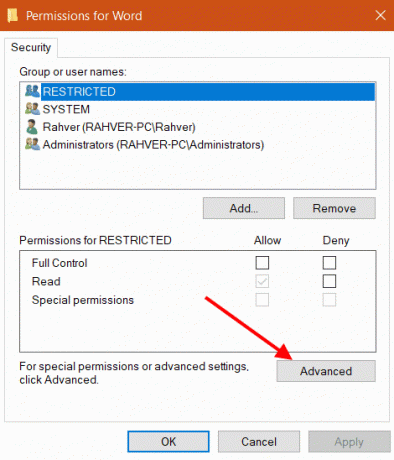
שלב 3) בכרטיסיה הרשאה, מצא את חשבונך. הקפד לבחור בחשבון מנהל המערכת עם שליטה מלאה ולחץ פעמיים על הערך כדי לשנות את בקרת הגישה. לחץ על כפתור הוסף כדי ליצור ערך חדש.

שלב 4) בדוק באפשרות שליטה מלאה וקריאה, בחר סוג כדי לאפשר ובחר חל על מקשים ומפתחות משנה.
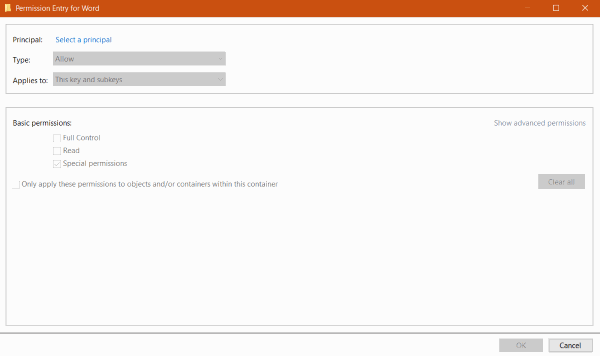
4. קבלת בעלות על הרישום
שלב 1) ראשית, הפעל את עורך הרישום כמנהל, ואז לחץ על לַעֲרוֹך אפשרות, עבור אל רְשׁוּת.

שלב 2) ודא שבחרת תחילה בתיקיה או בתיקיית המשנה ואז באפשרות הרשאת goto, בחלון ההרשאה לחץ על מִתקַדֵם לַחְצָן.

שלב 3) הקלק על ה שינוי אפשרות בחלק העליון של חלון מנהל המערכת.
שלב 4) חלון חדש יצוץ, כעת בתיבה, לחץ על מנהלים ולחץ על בדוק שם אוֹפְּצִיָה.
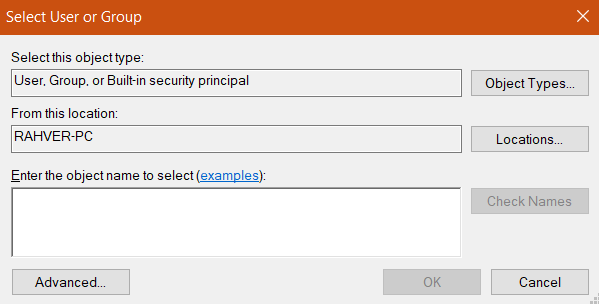
שלב 5) כעת תראה את שם מנהל המערכת בתיבה, בחר אותו ולחץ על ה- בסדר לַחְצָן.
שלב 6) בחלון הקודם, בדוק את החלף את הבעלים במכולות משנה ובחפצים אפשרות ולחץ על בסדר לַחְצָן.
כעת נסה לייבא את קובץ reg ובדוק אם השגיאה נפתרה.
סיכום
אין הרבה דרכים לתקן את הבעיה. אתה יכול לאפס את החלונות שלך אם אף אחד מהפתרונות שלעיל לא עובד. כמו כן, באפשרותך לאפס את עורך הרישום. עדיף שתנקוט באמצעי זהירות לפני שתבצע משימות כאלה, תגבה את הנתונים והקבצים שלך, תעבור למצב בטוח ואז תנסה בפתרונות אלה. לעולם אל תוריד קבצי reg מכל מקור לא מהימן.
בחירת העורכים:
- תיקון לא יכול לקרוא קובץ זה בעת פתיחת תמונה באמצעות צבע. נטו לחלונות
- כיצד לתקן את המסך השני שלא זוהה ב- Windows 10
- כיצד לתקן ACPI_BIOS_ERROR ב- Windows 10/8/7?
- מהן אפשרויות המשפחה ב- Windows 10 וכיצד להסתיר זאת?
- כיצד לתקן Beserver.exe מתרסק על KERNELBASE.DLL?
ראול הוא סטודנט למדעי המחשב עם עניין עצום בתחום הנושאים הטכנולוגיים והקריפטוגרפיים. הוא מבלה את רוב זמנו בכתיבה או בהאזנה למוזיקה או בטיול במקומות שלא נראו. הוא מאמין ששוקולד הוא הפיתרון לכל הבעיות שלו. החיים קורים, והקפה עוזר.



